Λίγο καιρό πίσω, φέραμε σε σας ένα ρομπότ των 12λιγότερο γνωστές λειτουργίες iOS 5, επισημαίνοντας κάποιες λεπτότητες στην τελευταία έκδοση του λειτουργικού συστήματος της Apple που είτε δεν ήταν καλά διαφημισμένες είτε παρέλειψαν την ειδοποίηση των χρηστών λόγω του ότι ήταν καλά κρυμμένες μέσα στο σύστημα. Αποδεικνύεται ότι η εποχή των κρυμμένων λειτουργιών συνεχίζεται, με την τελευταία προσθήκη να υπάρχει η δυνατότητα εμφάνισης μιας γραμμής αυτόματης ανανέωσης όπως το Android πάνω στο πληκτρολόγιο. Σε αντίθεση με τα περισσότερα κρυμμένα χαρακτηριστικά, η ενεργοποίηση της γραμμής αυτόματης διόρθωσης δεν είναι απλό θέμα πλοήγησης Ρυθμίσεις app να χτυπήσει ένα διακόπτη εναλλαγής? απαιτεί προσοχήτροποποίηση του πληκτρολογίου Plist αρχείο και λίγο θάρρος για να πάρει το κόλπο γίνει. Για να το ξεπεράσετε, λειτουργεί και σε συσκευές που δεν είναι jailbroken! Έτσι, εάν είστε οπαδός του τρόπου με τον οποίο προτείνετε εναλλακτικά λόγια του Android ή απλώς θέλετε να ενεργοποιήσετε τη λειτουργία επειδή μπορείτε να το κάνετε (όπως και εγώ), πάρτε τα καπέλα μικροαλλαγές σας και χτυπήστε το άλμα για να μάθετε πώς.

Πριν ξεκινήσουμε, μια μικρή προειδοποίηση. Η συνέχιση αυτής της μεθόδου δεν θα βλάψει τη συσκευή σας - εμείς την ελεγχόμασταν οι ίδιοι - αλλά το κάνετε με δική σας απειλή ούτως ή άλλως. Το AddictiveTips δεν μπορεί να θεωρηθεί υπεύθυνο για τυχόν ανεπιθύμητα αποτελέσματα.
Αρχικά, θα χρειαστείτε το iTunes να είναι εγκατεστημένο στον υπολογιστή σας και το iPhone / iPod Touch / iPad σας να είναι σε θέση να συγχρονίσει και να δημιουργήσει αντίγραφα ασφαλείας με αυτό.
Το πρώτο εργαλείο που θα χρειαστείτε είναι iBackupBot (κατεβάστε εδώ - Windows & Mac). Αυτό είναι το λογισμικό που θα χρησιμοποιήσουμε για να χειριστούμε το keyboard.plist αργότερα. Εγκαταστήστε το και, στη συνέχεια, δημιουργήστε αντίγραφο ασφαλείας του iDevice με το iTunes, ώστε το iBackupBot να έχει πρόσφατο αντίγραφο ασφαλείας από το οποίο μπορείτε να διαβάσετε.
Στη συνέχεια, ενεργοποιήστε το iBackupBot και θα εμφανίσει όλα τα διαθέσιμα αντίγραφα ασφαλείας στο αριστερό παράθυρο. Επιλέξτε την πιο πρόσφατη, και στο δεξιό τμήμα του παραθύρου, εντοπίστε Βιβλιοθήκη / Προτιμήσεις / com.apple.keyboard.plist.
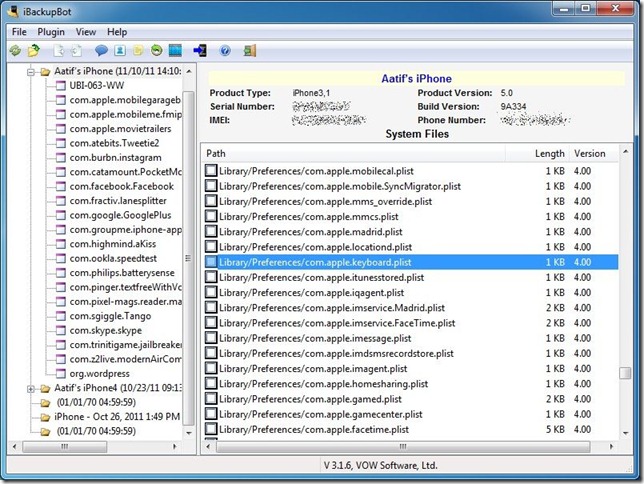
Κάντε διπλό κλικ στο αρχείο για να το φορτώσετε για επεξεργασία. Λάβετε υπόψη ότι αν η έκδοση του iBackupBot δεν έχει εγγραφεί, θα εμφανιστεί μια ερώτηση, ζητώντας σας να εισαγάγετε τον κωδικό εγγραφής. Απλά χτυπήστε Ματαίωση να προχωρήσει. Στο επεξεργαστή πλινθωμάτων, πληκτρολογήστε την ακόλουθη συμβολοσειρά:
<key> ΠληκτρολόγιοΑυτοκατακρημ.Αριθμών </ key> <string> ΝΑΙ </ string>
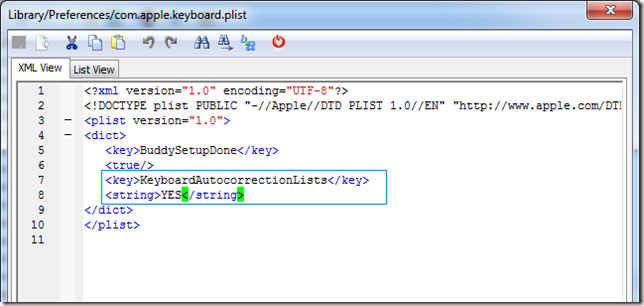
Αποθηκεύστε το τροποποιημένο αρχείο πλέγματος και επαναφέρετε τοbackup από το λογισμικό iBackupBot. Βεβαιωθείτε ότι εκτελέσατε την επαναφορά μέσα στο iBackupBot και όχι μέσω του iTunes, καθώς αυτό θα απέτρεπε την τροποποίηση. Όταν ολοκληρωθεί η επαναφορά, το iPhone / iPod Touch / iPad θα επανεκκινήσει και αυτό είναι. Την επόμενη φορά που θα έχετε πρόσβαση στο πληκτρολόγιο, η γραμμή αυτόματης διόρθωσης θα είναι εκεί!
Υπάρχει όμως μια αλίευση, ωστόσο (ναι, πάντα υπάρχειένα αλίευμα). η γραμμή αυτόματης διόρθωσης δεν είναι τόσο βολική όσο και στο Android. Όταν πληκτρολογείτε μια λέξη και οι προτάσεις σας αρχίζουν να τραβούν προς τα πάνω, το χτύπημα της γραμμής διαστήματος θα αρχίσει να μετακινείται μέσω των προτεινόμενων λέξεων αντί να αποδεχθεί την είσοδό σας. Στην προσωπική μου εμπειρία, αυτό μόνο εμπόδισε την εμπειρία δακτυλογράφησης αρκετά για μένα να επιλέξω να χρησιμοποιήσω το εν λόγω κρυφό χαρακτηριστικό. Παρ 'όλα αυτά, αυτή είναι η προσωπική μου γνώμη, οπότε αντί να λάβετε το λόγο μου για αυτό, δοκιμάστε το και ενημερώστε μας μέσω των σχολίων σας πώς πήγε για εσάς.













Σχόλια